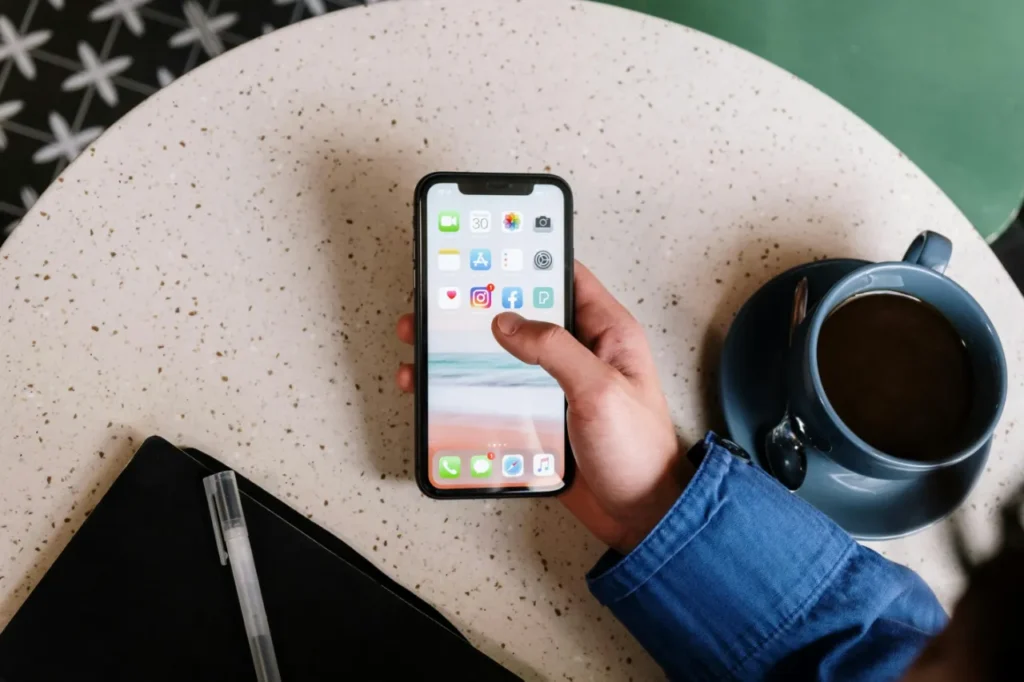
Az iPhone-okkal könnyedén készíthetünk képernyőfotókat, amelyeket különböző célokra használhatunk. Legyen szó egy weboldalról, e-mailről, vagy alkalmazásban megjelenített tartalomról, a képernyőkép készítése mindig hasznos funkció. Ebben a cikkben megismerheted, hogyan készíts képernyőfotót különböző iPhone modelleken, beleértve a görgethető képernyőfotók készítésének módját is, amit most már natívan támogat az iOS rendszer.
Képernyőfotó készítése különböző iPhone modelleken
Az iPhone telefonokon történő képernyőfotó készítése néhány egyszerű lépésből áll. Az alábbiakban bemutatjuk, hogyan alkalmazhatod különböző modelleken:

iPhone 14 képernyőfotó:
- Az újabb modelleknél, mint az iPhone 14, iPhone 15 és a legújabb iPhone 16 típusnál, az oldalsó és a hangerő fel gomb együttes lenyomásával készíthetsz képernyőképet.
iPhone SE képernyőfotó:
- Az SE modellnél, ami még tartalmaz főgombot, egyszerre kell lenyomni a főgombot és az oldalsó gombot a képernyőfotó elkészítéséhez.
iPhone 13 képernyőfotó:
- Nyomd meg egyszerre az oldalsó gombot és a ‘hangerő fel’ gombot, majd engedd el! A képernyő bal alsó sarkában megjelenik a bélyegkép, amelyre rákattintva megtekintheted és szerkesztheted a képet.
iPhone 12 képernyőfotó:
- Ugyanez a módszer érvényes a 12-es szériára is. Ha véletlenül elveted a bélyegképet, a Fotók alkalmazásban megtalálod a kész képernyőképet.
iPhone 11 képernyőfotó:
- Az előző modellekhez hasonlóan egyszerre kell megnyomni az oldalsó gombot és a ‘hangerő fel’ gombot.
- Ez a módszer amúgy az iPhone X képernyőfotó esetén is alkalmazható.
iPhone 8 képernyőfotó:
- Ebben az esetben nyomd meg egyszerre az oldalsó gombot és a főgombot, és már kész is a képernyőfotó.
- iPhone 7 képernyőfotó és iPhone 6 képernyőfotó ugyanezzel a módszerrel készíthető.
Görgethető képernyőfotók készítése
Ez a funkció lehetővé teszi, hogy egy teljes oldalt rögzíts anélkül, hogy több képernyőfotót kellene készítened Apple eszközödön.
Lépések a görgethető képernyőkép készítéséhez:
- Nyomd meg egyszerre az oldalsó gombot és a ‘hangerő fel’ gombot (vagy az oldalsó és főgombot az iPhone SE és a korábbi iPhone 8 modelleken)!
- Kattints a bal alsó sarokban megjelenő előnézetre!
- Válaszd a „Teljes oldal” opciót a jobb felső sarokban! Ez a lehetőség csak akkor jelenik meg, ha az oldal tartalma hosszabb, mint amit egyetlen képernyőn láthatsz.
- A görgetős képernyőfotó automatikusan PDF-ként mentődik a Fájlok alkalmazásba, ahol további szerkesztéseket is végezhetsz.
Hogyan kell képernyőfotót készíteni harmadik féltől származó alkalmazásokban?
Ha olyan alkalmazásokban szeretnél görgetős képernyőfotót készíteni, amelyek nem támogatják ezt a funkciót, külső alkalmazásokkal is megoldhatod a feladatot. Ilyen népszerű app például a Picse, amely segítségével összefűzheted az egyes képernyőfotókat.
Siri használata képernyőfotó készítéséhez
Az iPhone képernyőfotó készítése még könnyebbé válik Siri segítségével. Csak mondd ki, hogy „Siri, készíts képernyőfotót!”, és a virtuális asszisztens automatikusan rögzíti a képernyőt.
Ez a módszer különösen hasznos, ha gyorsan és kényelmesen szeretnél képet készíteni anélkül, hogy gombokat kellene nyomkodnod.
Képernyőkép mentése és megosztása
A kész képernyőfotó automatikusan a Fotók alkalmazásba kerül, ahol külön albumban találod meg az összes képernyőképedet. Innen könnyedén megoszthatod a képeket üzenetben, e-mailben vagy közvetlenül a közösségi média platformokon.
Legyen szó az újabb iPhone 14, iPhone 13 vagy régebbi modellekről, mint az iPhone 7, a képernyőkép készítése egyszerű és gyors folyamat. A natív funkciók mellett külső alkalmazások segítségével még több lehetőséged van, például a görgetős képernyőfotók rögzítésére. A Siri integráció pedig tovább gyorsítja a folyamatot, így pillanatok alatt készíthetsz képet a képernyőd tartalmáról.






